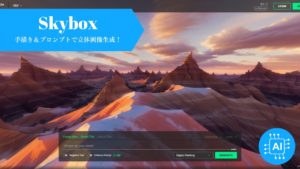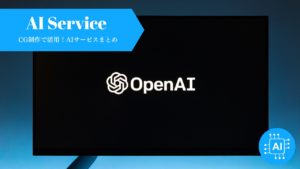CGBoxの一部の記事にはアフィリエイト広告が含まれております。
SkyboxAIの使い方!立体画像を手描き&プロンプトで作成
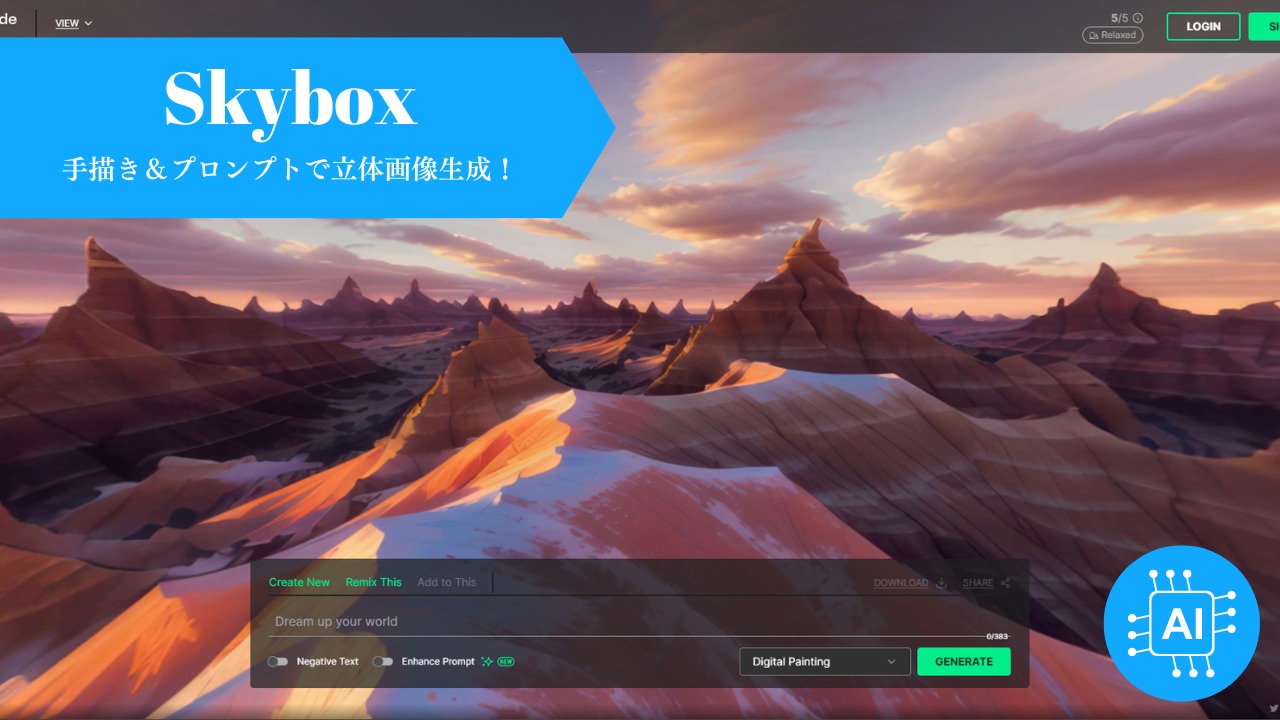
こんにちは。
今回は立体画像をプロンプトで自動生成できる「Skybox AI」の使い方について解説していきたいと思います。
SkyboxAIとは?
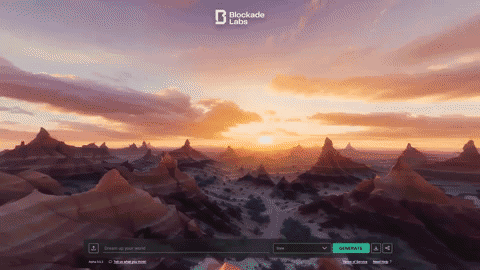
SkyboxAIとは「Blockade Labs」というサイトで利用できるソフトで、立体画像をAIを使って生成できます。
使い方は後述しますが、手書きでガイドを書いてそこにプロンプトを入れることで、プロンプトと手描きに従って立体画像が生成されます。
HDRI画像としての利用や背景画像としてCG制作でも利用できるケースがありそうですね。
このソフトは商用利用可能なので、UnityやBlender等にインポートして自由に使用することも可能です。
SkiboxAIの使い方
それではSkyboxAIの使い方について解説していきます。
Blockadelabsへアクセス
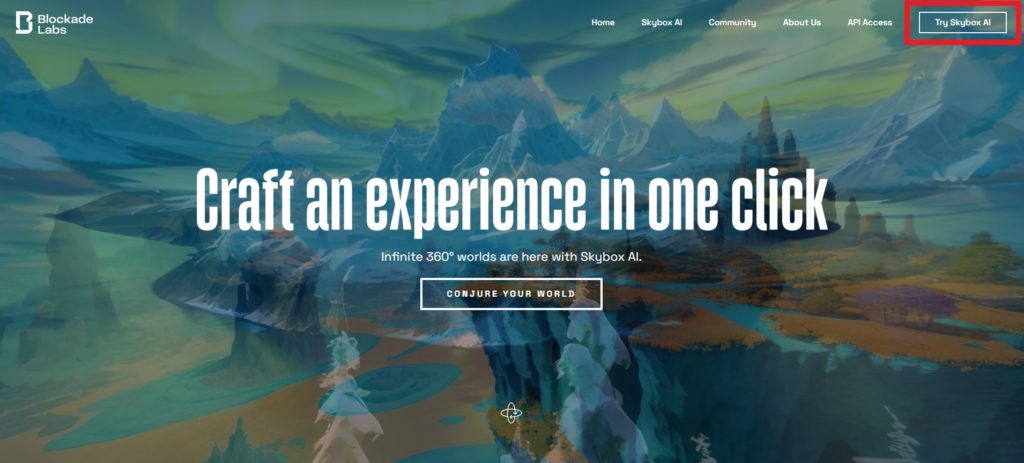
以下のサイトにアクセスして右上のタブをクリックするとSkyboxAIが立ち上がります。
こちらのソフトはブラウザ上で使用できるので、ダウンロードは必要ありません。

プロンプトで生成
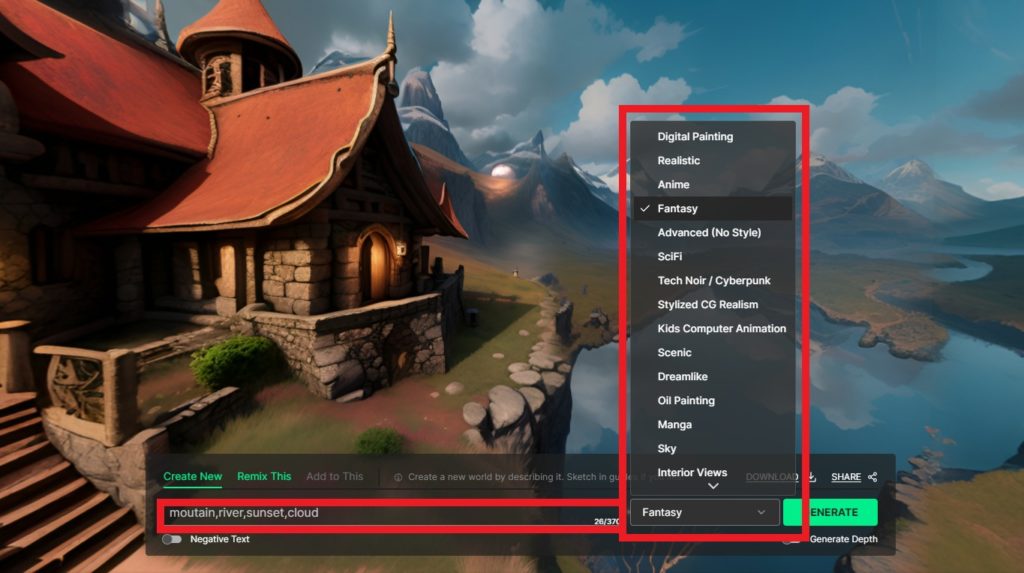
まずはプロンプトで生成してみましょう。
適当に作りたい画像のプロンプトを書きこみます。書きこんだら、右のタブから画風を選択できます。
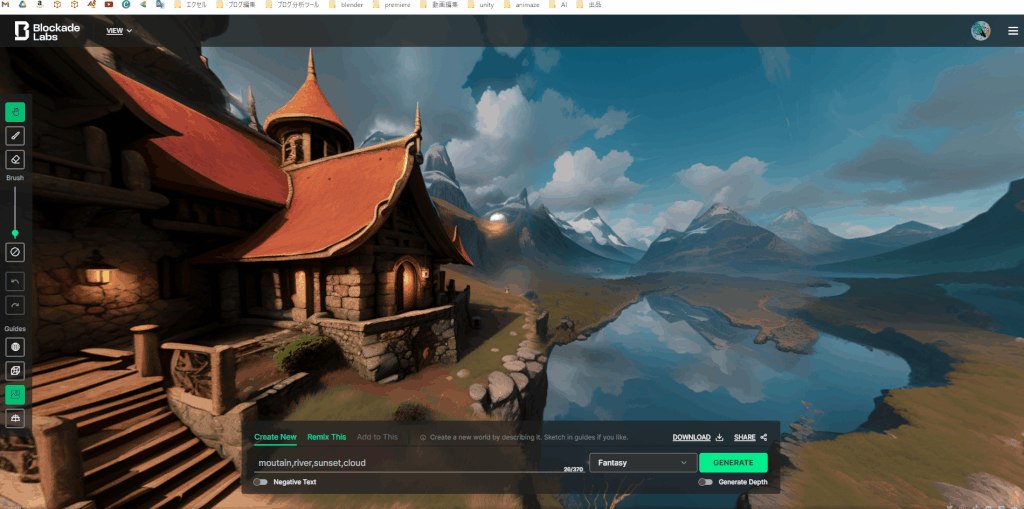
左下のネガティブプロンプトにチェックを入れるとはネガティブプロンプトを記入することが可能です。
ネガティブプロンプトとは描いてほしくないものを指定するためのプロンプトです。以下の記事で詳しく解説しているので、詳しく知りたい人は参考にしてみてください。

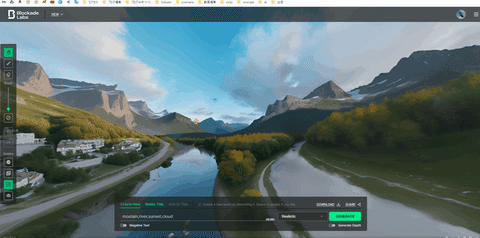
選択したらGENERATEをクリックすると画像が生成されます。
手描きでガイドを作成
次は手書きでガイドを作ってみましょう。
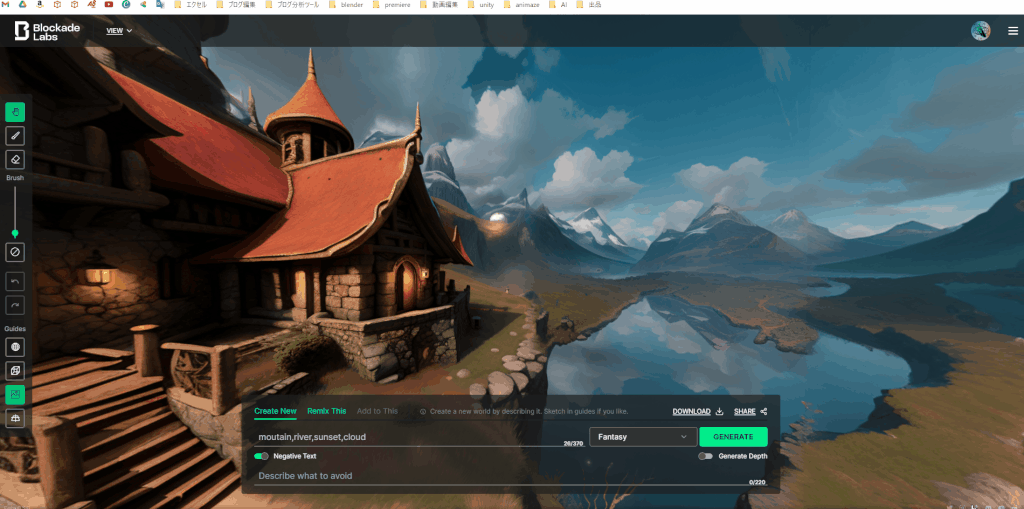
左のタブから消しゴム・ペイント・移動・ブラシサイズ等を選択しながら、ガイドを書いていきましょう。
ガイドを書いたらプロンプトと合わせて生成すると、ガイドとプロンプトを考慮した画像が生成されます。
想像通りに作るのは正直難しいですが、より詳細に書けば想像と近い画像が出力されそうですね。公式のtwitterでは結構再現度が高い画像が出力されています。
生成画像に追加する
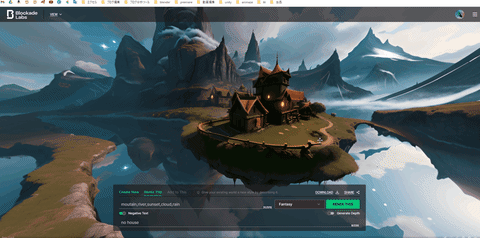
一度生成した画像に追加要素を足したい場合は「Remix This」にタブを移してガイドやプロンプトを追加しましょう。
画風も変えることが可能です。
その後Remixボタンを押すと、生成した画像をベースにして新しい画像が生成されます。
追加したプロンプトやガイドによっては同じ画像が出力されない場合もあります。
できた画像をダウンロード
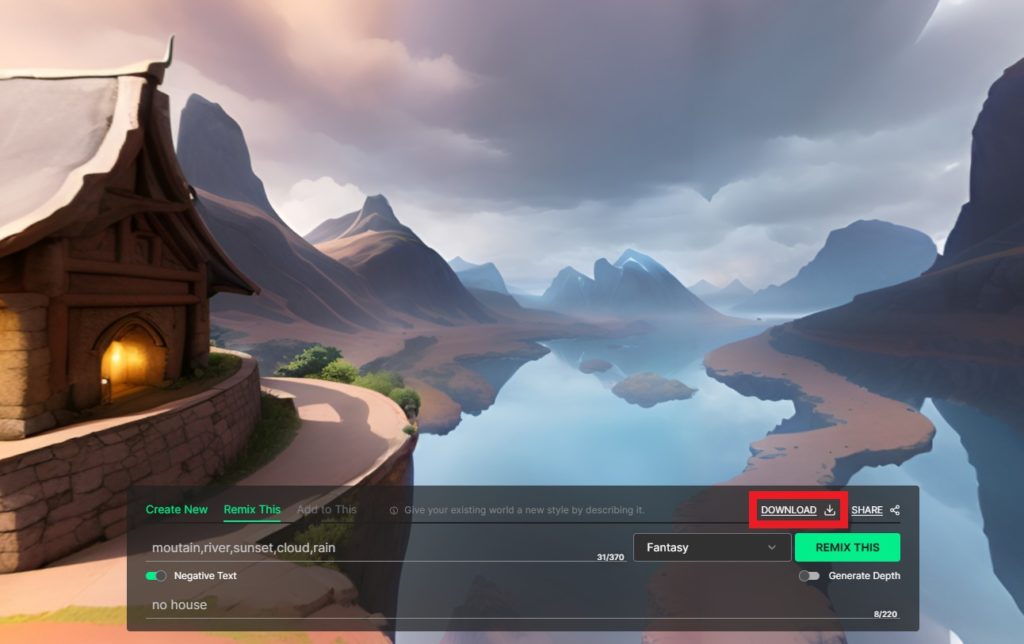
画像が完成したら、右上のDOWNLOADからダウンロード可能です。画像はJPEG画像で出力されます。
Blenderで使用する方法
出力した画像はHDRI画像としても使用可能です。
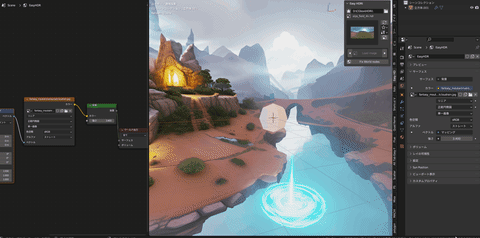
出力した画像を環境テクスチャとしてワールドに適用することで、表示させることができます。
HDRI画像ではないですがHDRI画像と設定は同じなので、もしわからない人は以下の記事を参考にしてみましょう。

Unityで使用する方法
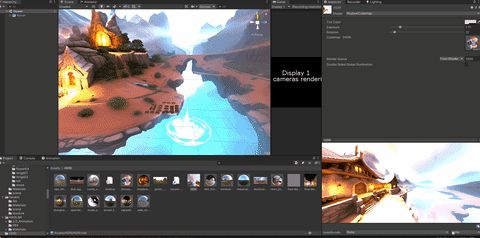
UnityではSkyboxテクスチャとして使用することが可能です。
こちらもここで解説すると長くなるので、割愛します。詳しくは以下の記事を参考にしてみてください。

まとめ
以上がSkyboxの使い方でした。
まだ思った通りの画像を生成するのが難しい印象ですが、作った画像は背景画像として使えそうですね!
ぜひ皆さんも使ってみましょう。